நூலாசிரியர்:
Monica Porter
உருவாக்கிய தேதி:
16 மார்ச் 2021
புதுப்பிப்பு தேதி:
1 ஜூலை 2024
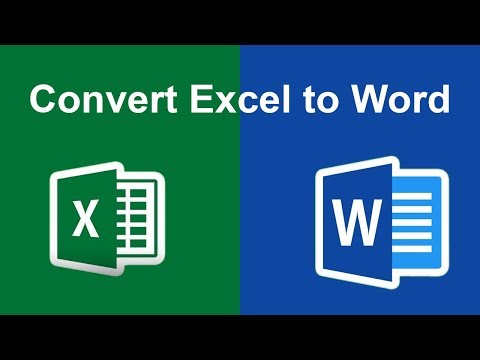
உள்ளடக்கம்
எக்செல் ஆவணத்தை மைக்ரோசாஃப்ட் வேர்டாக மாற்ற விரும்புகிறீர்களா? எக்செல் கோப்புகளை வேர்ட் கோப்புகளாக மாற்றும் திறன் எக்செல் இல்லை, மேலும் எக்செல் கோப்புகளை வேர்ட் நேரடியாக திறக்க முடியாது. இருப்பினும், எக்செல் இல் உள்ள அட்டவணைகள் மற்றும் விளக்கப்படங்களை நகலெடுத்து வேர்டில் ஒட்டலாம் மற்றும் வேர்ட் ஆவணங்களாக சேமிக்கலாம். வேர்ட் ஆவணத்தில் எக்செல் அட்டவணையை எவ்வாறு செருகுவது என்பது இங்கே.
படிகள்
முறை 1 இன் 2: எக்செல் தரவை வேர்டில் நகலெடுத்து ஒட்டவும்
எக்செல் தரவை நகலெடுக்கவும். எக்செல் இல், நீங்கள் வேர்ட் ஆவணத்தில் சேமிக்க விரும்பும் உள்ளடக்கத்தைத் தேர்ந்தெடுக்க கிளிக் செய்து இழுக்கவும், பின்னர் முக்கிய கலவையை அழுத்தவும் Ctrl + சி.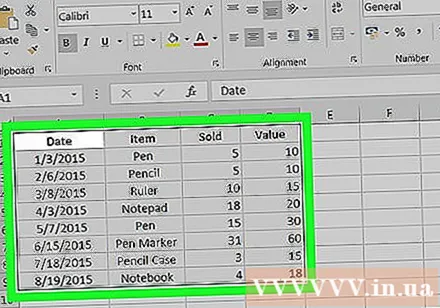
- அச்சகம் Ctrl + அ விளக்கப்படத்தில் உள்ள எல்லா தரவையும் தேர்ந்தெடுக்க, பின்னர் தட்டவும் Ctrl + சி.
- திருத்து மெனுவில் உங்கள் சுட்டியைக் கிளிக் செய்து, நகலெடு என்பதைத் தேர்வுசெய்யவும்.
- நீங்கள் மேக்கில் இருந்தால், ஒரு முக்கிய கலவையை அழுத்தவும் கட்டளை + சி நகலெடுக்க.
- எக்செல் தரவை நகலெடுத்து ஒட்டுவதற்கு கூடுதலாக, நீங்கள் எக்செல் விளக்கப்படங்களை வேர்டில் நகலெடுத்து ஒட்டலாம்.

வேர்ட் நிரலைத் திறந்து எக்செல் தரவை ஒட்டவும். வேர்ட் ஆவணத்தில், நீங்கள் எக்செல் தாளை ஒட்ட விரும்பும் இடத்திற்கு கர்சரை நகர்த்தி, பின்னர் அழுத்தவும் Ctrl + வி. எனவே எக்செல் தாள் வேர்டில் ஒட்டப்பட்டுள்ளது.- திருத்து மெனுவைக் கிளிக் செய்து, ஒட்டு என்பதைத் தேர்வுசெய்யவும்.
- மேக்கிற்கு, தட்டவும் கட்டளை + வி ஒரு பேஸ்ட் ஆபரேஷன் செய்ய.
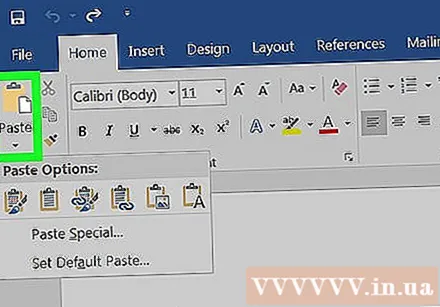
பேஸ்ட் விருப்பத்தைத் தேர்வுசெய்க. அட்டவணையின் கீழ் வலது மூலையில், பல்வேறு பேஸ்ட் விருப்பங்களைக் காண ஒட்டு விருப்பங்கள் பொத்தானைக் கிளிக் செய்க.- ஒட்டு விருப்பங்கள் பொத்தானைக் கண்டுபிடிக்கவில்லை எனில், உங்கள் சாதனத்தில் இந்த அம்சம் செயல்படுத்தப்படவில்லை. செயல்படுத்த, சொல் விருப்பங்களுக்குச் சென்று, மேம்பட்டதைத் தேர்ந்தெடுக்கவும். வெட்டு, நகலெடுத்து ஒட்டவும் என்பதன் கீழ், அம்சங்களைச் சேர்க்க ஒட்டு விருப்பங்கள் பொத்தான்களைக் காண்பி என்பதைச் சரிபார்க்கவும்.
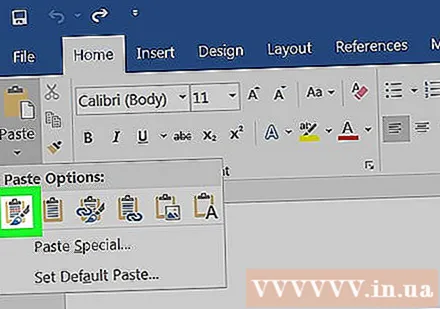
பொத்தானைக் கிளிக் செய்க மூல வடிவமைப்பை வைத்திருங்கள் (மூல வடிவமைப்பை வைத்திருங்கள்) எக்செல் அட்டவணை பாணியைப் பயன்படுத்த.
அல்லது பொத்தானைத் தேர்வுசெய்க இலக்கு அட்டவணை நடை (இலக்கு நிரல் வடிவமைப்பில்) வேர்ட் டேபிள் பாணியைப் பயன்படுத்த.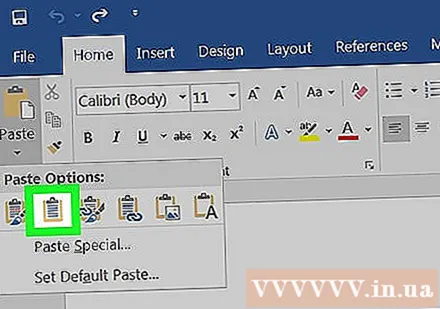
இணைக்கப்பட்ட எக்செல் அட்டவணையை உருவாக்கவும். வேர்டில் ஒரு அம்சம் உள்ளது, இது மற்ற அலுவலக கோப்புகளுக்கான இணைப்புகளை உருவாக்க உங்களை அனுமதிக்கிறது. அதாவது, நீங்கள் எக்செல் கோப்பில் மாற்றங்களைச் செய்தால், வேர்டில் நகலெடுக்கப்பட்ட அட்டவணையும் புதுப்பிக்கப்படும். இணைக்கப்பட்ட அட்டவணையை உருவாக்க மூல வடிவமைப்பை வைத்திருங்கள் மற்றும் எக்செல் பொத்தானை இணைக்கவும் அல்லது போட்டி இலக்கு அட்டவணை நடை மற்றும் எக்செல் பொத்தானைக் கிளிக் செய்யவும். எக்செல்.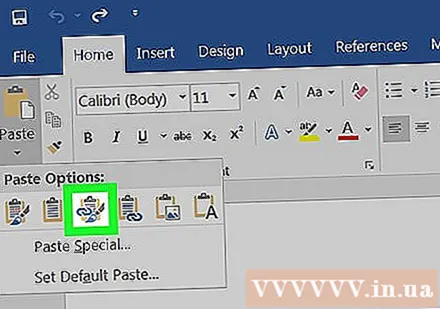
- இந்த இரண்டு விருப்பங்களும் மற்ற இரண்டு பேஸ்ட் விருப்பங்களுக்கான மூல வடிவங்களுக்கு ஏற்றவை.
பொத்தானைக் கிளிக் செய்க உரையை மட்டும் வைத்திருங்கள் எக்செல் உள்ளடக்கத்தை எந்த வடிவமைப்பும் இல்லாமல் ஒட்ட (உள்ளடக்கத்தை மட்டும் வைத்திருங்கள்).
- இந்த விருப்பத்தை நீங்கள் பயன்படுத்தும்போது, ஒவ்வொரு வரிசையும் தனித்தனி பத்தியில் இருக்கும், தரவுகளின் நெடுவரிசைகள் தாவல்களால் பிரிக்கப்படுகின்றன.
முறை 2 இன் 2: எக்செல் விளக்கப்படத்தை வார்த்தையில் செருகவும்
எக்செல் இல், அதைத் தேர்ந்தெடுக்க விளக்கப்படத்தில் உங்கள் சுட்டியைக் கிளிக் செய்து, பின்னர் விசைகளின் கலவையை அழுத்தவும் Ctrl + சி நகலெடுக்க.
வார்த்தையில், அழுத்தவும் Ctrl + வி விளக்கப்படத்தை வேர்டில் ஒட்ட.
பேஸ்ட் விருப்பத்தைத் தேர்வுசெய்க. அட்டவணையின் கீழ் வலது மூலையில், வெவ்வேறு பேஸ்ட் விருப்பங்களைக் காண ஒட்டு விருப்பங்கள் பொத்தானைக் கிளிக் செய்க.
- எக்செல் தரவை ஒட்டுவது போலல்லாமல், ஒரு விளக்கப்படத்தில் இரண்டு வெவ்வேறு செட் விருப்பங்கள் உள்ளன. நீங்கள் ஒரு விளக்கப்படத்தின் தரவு விருப்பங்களையும், வடிவமைப்பு விருப்பங்களையும் மாற்றலாம்.
சுட்டியைக் கிளிக் செய்க விளக்கப்படம் (எக்செல் தரவுடன் இணைக்கப்பட்டுள்ளது) (எக்செல் கோப்பு புதுப்பிக்கப்படும் போது விளக்கப்படத்தை புதுப்பிக்க விளக்கப்படம் (எக்செல் தரவுடன் இணைக்கப்பட்டுள்ளது)).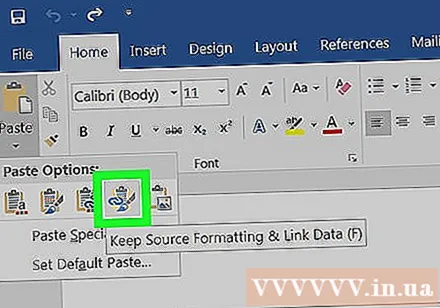
பொத்தானை அழுத்தவும் எக்செல் விளக்கப்படம் (முழு பணிப்புத்தகம்) (எக்செல் விளக்கப்படம் (முழு பணிப்புத்தகம்)) விளக்கப்படத்திலிருந்து எக்செல் கோப்புகளைத் திறக்க அனுமதிக்கிறது.
- விளக்கப்படத்திலிருந்து எக்செல் கோப்பைத் திறக்க, விளக்கப்படத்தில் வலது கிளிக் செய்து, தரவைத் திருத்து என்பதைத் தேர்ந்தெடுக்கவும். மேலும் எக்செல் மூல கோப்பு திறக்கப்படும்.
கிளிக் செய்யவும் படமாக ஒட்டவும் (விளக்கப்படத்தை புகைப்படமாக ஒட்டவும்) விளக்கப்படத்தை நிலையான படமாக ஒட்டவும், எக்செல் கோப்பு மாறும்போது விளக்கப்படம் புதுப்பிக்கப்படாது.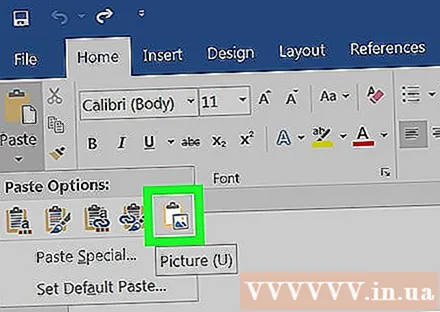
கிளிக் செய்க மூல வடிவமைப்பை வைத்திருங்கள் (மூல வடிவமைப்பை வைத்திருங்கள்) எக்செல் அட்டவணை பாணியைப் பயன்படுத்த.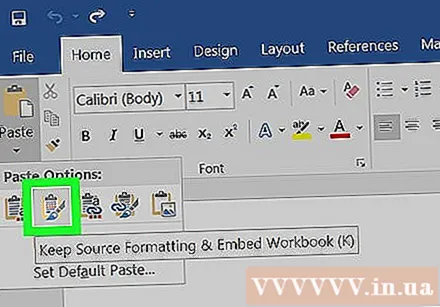
பொத்தானைத் தேர்ந்தெடுக்கவும் இலக்கு தீம் பயன்படுத்தவும் (இலக்கு நிரல் பாணியால்) வேர்ட் டேபிள் பாணியைப் பயன்படுத்த. விளம்பரம்



